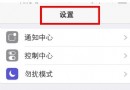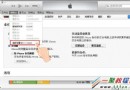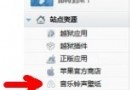Swift在導航欄左側或者右側放置多個按鈕例子
使用 navigationItem.leftBarButtonItem 和 navigationItem.rightBarButtonItem 可以很方便的分別設置導航欄左側和右側按鈕,但一側只能有一個按鈕。
如果想要在一側使用多個按鈕,可以通過 leftBarButtonItems 和 rightBarButtonItems 來實現。 下面演示給導航欄右側添加兩個按鈕(搜索和設置):同時兩個按鈕間設置了間距,並將設置按鈕頂到邊上。
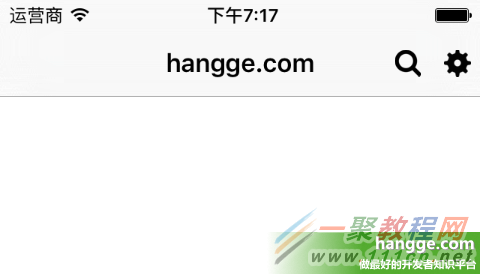
import UIKit
class ViewController: UIViewController {
override func viewDidLoad() {
super.viewDidLoad()
//搜索按鈕
let button1 = UIButton(frame:CGRectMake(0, 0, 18, 18))
button1.setImage(UIImage(named: "search"), forState: .Normal)
button1.addTarget(self,action:Selector("tapped1"),forControlEvents:.TouchUpInside)
let barButton1 = UIBarButtonItem(customView: button1)
//設置按鈕
let button2 = UIButton(frame:CGRectMake(0, 0, 18, 18))
button2.setImage(UIImage(named: "settings"), forState: .Normal)
button2.addTarget(self,action:Selector("tapped2"),forControlEvents:.TouchUpInside)
let barButton2 = UIBarButtonItem(customView: button2)
//按鈕間的空隙
let gap = UIBarButtonItem(barButtonSystemItem: .FixedSpace, target: nil,
action: nil)
gap.width = 15;
//用於消除右邊邊空隙,要不然按鈕頂不到最邊上
let spacer = UIBarButtonItem(barButtonSystemItem: .FixedSpace, target: nil,
action: nil)
spacer.width = -10;
//設置按鈕(注意順序)
self.navigationItem.rightBarButtonItems = [spacer,barButton2,gap,barButton1]
}
func tapped1(){
print("搜索按鈕點擊")
}
func tapped2(){
print("設置按鈕點擊")
}
override func didReceiveMemoryWarning() {
super.didReceiveMemoryWarning()
}
}
好了以上就是關於ios開中導航欄的放多個按鈕的例子。
- iOS10告訴框架UserNotification懂得與運用
- iOS Webview自順應現實內容高度的4種辦法詳解
- iOS10 App適配權限 Push Notifications 字體Frame 碰到的成績
- iOS獲得以後裝備WiFi信息的辦法
- iPhone/iPad開辟經由過程LocalNotification完成iOS准時當地推送功效
- iOS推送之當地告訴UILocalNotification
- iOS開辟之widget完成詳解
- iOS10添加當地推送(Local Notification)實例
- iOS Remote Notification長途新聞推送處置
- IOS上iframe的轉動條掉效的處理方法
- Swift 同享文件操作小結(iOS 8 +)
- Swift 2.1 為 UIView 添加點擊事宜和點擊後果
- 在Swift中應用JSONModel 實例代碼
- 應用Swift代碼完成iOS手勢解鎖、指紋解鎖實例詳解
- 詳解iOS App中UISwitch開關組件的根本創立及應用辦法
- swift版ADBannerView廣告的添加例子
- iphone5c屏幕松動怎麼辦?iphone5c屏幕松動解決方法
- 蘋果5s Apple ID登失敗怎麼辦?iphone5s賬號登陸不了解決方法
- 蘋果5s 快速刪除無用應用程序的方法圖解
- 蘋果手機錄音怎麼導出 iphone錄音導出方法
- 蘋果iPad mini升級IOS7後,WIFI上網登錄APP STORE或Siri路由器會斷網
- 蘋果5S藍屏死機怎麼辦?iPhone 5S藍屏死機解決辦法
- IOS7完美越獄支持嗎?IOS6.1.3為什麼不能越獄?
- iPad Air游戲燙手怎麼辦?iPad Air游戲燙手正常嗎
- iOS7有手勢功能嗎?IOS7新增的手勢怎麼用